日本時間2013年10月17日20時にWindows Storeからの提供が開始されたWindows 8.1をインストールしました。
Windows 8のSP1的なものだと思って侮りました。軽くWindows8からアップデートを実施しようと思ったら多くの不具合・エラーに見まわれ、最終的にクリーンインストール状態になっていました・・・
この記事では、アップデート時に起きたエラーと解決方法を簡単なものですが書いていきます。
※深夜の眠い中やっていたのでキャプチャを忘れてしまいました。画像での解説が少ないです。
また、ソフトウェアの使い方などは外部サイトへ任しています。
WWindows8.1のダウンロード
Windows 8.1は、コードネーム「Windows Blue」で開発されていたWindows8の改良版OSです。
内部バージョンは「6.3」。日本時間2013年10月17日20時に一般公開されました。
もう既にWindows 8を利用しているユーザーは、Windows Storeを通じて無償でアップデートすることができます。Windows 8.1のライフサイクルポリシーはWindows 8と同一みたいです。Windows 7、およびVista、XPを利用しているユーザーの場合は、有償のリテールパッケージが必要でクリーンインストールとなります。
Windows Storeからのダウンロード
既にWindows 8を利用しているユーザーは、Windows Storeを通じてダウンロードとインストールが可能です。Windows Storeを開けば大きく表示されるので見落とすことは多分ないです。
容量は3.6GBほどあるので、低速回線では結構な時間がかかる場合があります。
ダウンロードが完了するまでゆっくり待ちましょう。ダウンロード中は他の作業も可能です。
ダウンロードが完了したあとは互換性チェックなどが入り、インストールが開始されます。
インストール方法や仕様などは下記参考リンク先をどうぞ。
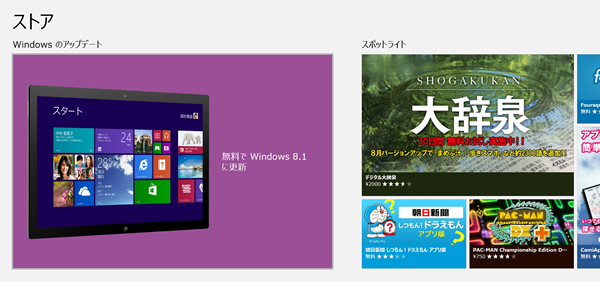
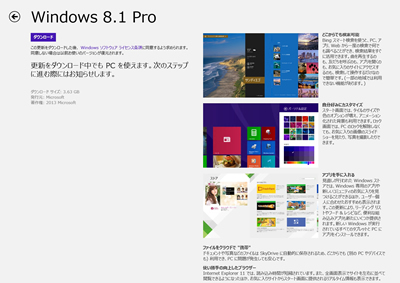

参考リンク
Windows 8 から Windows 8.1 にアップデートする – Microsoft Windows
http://windows.microsoft.com/ja-jp/windows-8/update-from-windows-8-tutorial
Windows TIPS:Windowsストアを使ってWindows 8からWindows 8.1へアップデートする – @IT
http://www.atmarkit.co.jp/ait/articles/1310/18/news136.html
Windows 8 から Windows 8.1 へのアップデート方法 – CS3 Windows – Site Home – TechNet Blogs
http://blogs.technet.com/b/cs3_windows/archive/2013/10/17/windows-8-windows-8-1.aspx
Windows 7 から Windows 8.1 へのアップグレード方法 – CS3 Windows – Site Home – TechNet Blogs
http://blogs.technet.com/b/cs3_windows/archive/2013/10/17/windows-7-windows-8-1.aspx
「Windows 8.1」無償アップデート提供開始、パッケージ製品は18日発売 -INTERNET Watch
http://internet.watch.impress.co.jp/docs/news/20131017_619874.html
富士通Q&A – [Windows 8] Windows 8.1 にアップデートする方法を教えてください。 – FMVサポート : 富士通
http://www.fmworld.net/cs/azbyclub/qanavi/jsp/qacontents.jsp?PID=7810-2740&rid=282
問題①:「sentinel runtime driversをアンインストールしてください。」
Windows 8.1への互換性チェックにて引っかかりました。
「sentinel runtime drivers」というものをアンインストールしてくださいとのことです。
全く身に覚えないものですが、とりあえず「プログラムと機能」を調べてみる。
・・・そんなもの見つからないのですが。一体どこにあるのでしょうか。
調べてみると、SafeNetというところの「Sentinel HASP ドライバ」が原因の模様。通常は「プログラムと機能」に登録されていて、通常のアンインストール作業でアンインストールできるはずなのですがそれらしきものは無く。ならば、再インストールしてちゃんと登録されたところをアンインストールしてみようと思い立ちました。
Sentinel Downloads
http://sentinelcustomer.safenet-inc.com/sentineldownloads/
ここにある「Sentinel HASP/LDK Windows GUI Run-time Installer」をダウンロードしてインストールします。これで「プログラムと機能」に登録されるので通常通りのアンインストール作業でアンインストール完了できました。もう一度Windows 8.1のアップデートを実施したら互換性チェックを通過出来ました。
sentinel runtime drivers のインストール
「HASPUserSetup.exe」というファイルがでてきます。
特に設定する箇所はないので「Next」の連続でインストールを完了してください。
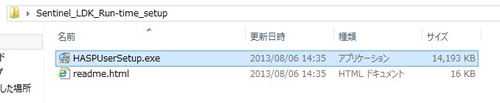
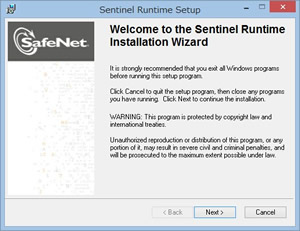
「プログラムと機能」で「Sentinel Runtime」が追加されるので、これで通常通りアンインストールできます。右クリックして「アンインストール」してしまいましょう。

他にも同じエラーで困っている方がいました。以下の方はコマンドライン版を使ってアンインストールしているようです。
Windows8.1へのアップグレード:おもいつきのままに・・・:So-netブログ
http://pakira.blog.so-net.ne.jp/2013-10-19
問題②:システムで予約済みのパーティションを更新できませんでした。
インストール途中に再度エラー発生。

Windows8.1をインストールできませんでした。システムで予約済みのパーティションを更新できませんでした。
「システムで予約済みのパーティション」というのは、システムパーティション(通常はCドライブ)の先頭にある予約パーティションですよね。更新できないというのはどういうことでしょうか。
調べてみると、下記のサイトで解決策が回答されていました。
【0xc1900104】 – マイクロソフト コミュニティ
http://answers.microsoft.com/ja-jp/windows/forum/windows8_1-windows_install/0xc1900104/c840b5d7-bd7d-49bd-9dad-43285e777d4e
これと全く同じ状況です。私のメインパソコンはWindows 7 → Windows 8と移行していったのでシステムで予約済みのパーティションの容量は「100MB」のままです。つまり、Windows 8.1にするためにこれ以上の容量が必要みたいですが、その容量がなく領域がひっ迫したため起きたエラーだと思います。
「システムで予約済みのパーティション」には、ブート構成データが入っています。Windows 7以降のOSで自動に作成されるパーティションで、Windows 7では100MB、Windows 8では350MBが標準で確保されます。中身ですが、Windowsを起動するための構成情報や、マルチブート情報、「BitLocker」という暗号化機能などに使用される領域です。
削除することもできないわけではないですが、100~350MB程度なので本来は放っておいた方が不具合もなくてよい領域です。
当環境ではCドライブの先頭に予約パーティションがあります。パーティションの拡張はその右隣に未割り当ての領域があって初めて拡張できます。しかし、右隣にあるのはCドライブというシステムパーティション。データが格納されている左側から空きを作ることはできないのでどうすればよいか。
これはWindowsの標準機能では無理なので専用のソフトウェアを使用しました。「EaseUS Partition Master Free」というものです。GUIで自在にパーティションを編集できるソフトで、これならばデータが入った領域も未割り当て領域にすることができます。Cドライブの左側を未割り当て領域にします。
※右・左の表現ですが「ディスクの管理」画面で見た時のことを言っています。
EaseUS Partition Master Free 日本語公式ページ
https://jp.easeus.com/partition-manager-software/free.html
EASEUS Partition Master – 窓の杜ライブラリ
http://www.forest.impress.co.jp/library/software/easeuspart/
Windows上から利用できるフリーのパーティション操作ソフト「EASEUS Partition Master Home Edition」 – GIGAZINE
http://gigazine.net/news/20101118_Easeus_Partition_Manager/
パーティションを弄る作業は、最悪データの破損や起動障害に発展することがある危険な行為です。特に、本来することができない左側への未割り当て領域化を無理やり実行するためより危険度が増しています。大切なデータのバックアップを実行して万全な状態で挑んでください。
予約パーティションと未割り当て領域が連続してれば拡張できるので、予約パーティションを「350MB」くらいにまで拡張しました。再度Windows 8.1へのアップデートを開始しましたが、エラーがでることなく進みました。
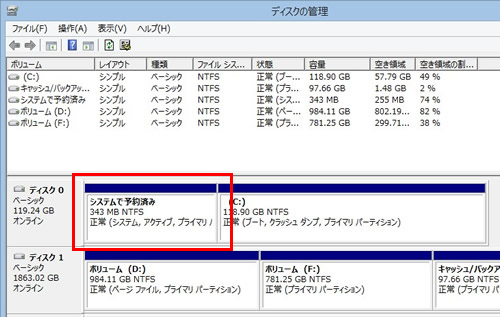
問題③:0x1900101 – 0x4000D
さらにエラーは続きます。今度はインストール作業の最後あたりで発生したエラーです。
エラーコードは「0x1900101 – 0x4000D」です。
それ以外の情報が無いので検索しました。英語のみの情報が多かったですが、2つの解決策を発見出来ました。
Error 0xC1900101-0x4000D – Microsoft Community
http://answers.microsoft.com/en-us/windows/forum/windows8_1_pr-windows_install/error-0xc1900101-0x4000d/737a94d7-0e3b-4ff2-925f-764ffb3acae3
0XC1900101-0X4000D解決策 | 幸寛ブログ
http://hokuto-it.net/blog/?p=252
1つめはセキュリティ対策ソフトがインストールされているとだめなのでアンインストールしてくださいとのことです。当環境では「Avira Free Antivirus」がインストールされています。一応無効化した状態でアップデートしたはずですが、やはりアンインストールした方が良さそうだったのでアンインストールしました。
ちなみに、Windows 8.1へアップデート後、Avira Free Antivirusをインストールしようとしましたが互換チェックで弾かれてしまいました。現在は体験版ノートンを使用して様子を見ています。
もう1つの解決法として「aksdf.sys」というのが悪さしているという情報です。念のためこちらも削除してみました。
場所ですが、下記のところにありました。
C:Windowssystem32DRIVERSaksdf.sys
C:WindowsSystem32DriverStoreFileRepositoryaksusb.inf_amd64_neutral_6462a693034e9915aksdf.sys
以上2つの対策をした結果、やっとWindows8.1へのアップデートが完了しました。疲れた・・・
問題④:クリーンインストール状態に・・・
いまいちこれはよくわかってないのですが、何故かクリーンインストール状態になっていました。
おかしいな、Windows ストア アプリは保持されないというのは見ましたがデスクトップ環境は引き継がれるはずなのに。お陰で今日まで復旧作業に追われていました。編集ソフトも無いんじゃブログが更新できません。仕事もできません。
で、現在もとの環境に近い状態になったので記事を書いております。
非常に眠い中の作業でしたので、もしかしたらインストール作業中に「引き継がない」ような設定にしてしまったのが原因だとは思います。多分私の不注意です。通常は気にする必要ないと思いますが注意はしてみてください。
まとめ – 侮りました
Windows 8.1はSP1的な存在でぱぱっと終わるものかと思っていたら、もう完全に別のOSのような扱いを受けてしまいました。ありとあらゆるエラーが発生し、互換チェックも中々通らず、結局クリーンインストール状態になってしまいました。
このようなエラーが発生するのはごく一部だと言っているので、私の環境はかなり運の悪い構成だったようです。Windows 8.1へのアップデートに起きるエラーを網羅してしまいました。いや、侮りました。
ほとんどのユーザーは正常にアップデートできているようなのですが、もしエラーがでてしまって上手くいかない場合はこの記事を参考にしてください。
追記:外付けHDDが一定時間後スリープになってしまう不具合について
コメント欄にて書いていますが、Windows8.1にしたあと、外付けHDDが一定時間後にスリープ(スピンダウン)してしまう不具合が発生したことを書きました。これの次の記事でその苦悩を書きましたが、その時点では解決できいません。
最初の苦悩:[Windows8.1] 外付けHDDがスリープに移行してしまう現象
ですが、以上の記事にていただいたコメントにて別の解決方法を教えていただきました。
これを試した結果、見事HDDはスリープ状態へ移行しなくなったので別記事にて詳細な解決方法を書きました。この問題に頭を悩ませている方が他にもいましたら、ぜひ試してみてください。






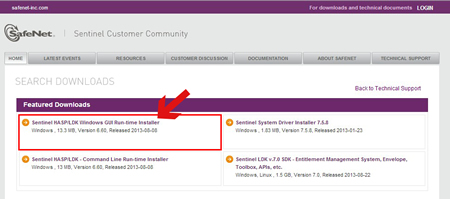
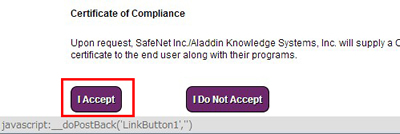






コメント
コメント欄を開く
コメント一覧 (45件)
ご苦労様です。SELEN さんもだいぶ苦労されたようですね。
特に予約済みパーティションの件は、エラー症状が発生した方がいらっしゃるようです。
http://freesoft.tvbok.com/comment/20131017-1356.html
当方の場合、上記のエラー症状は発生しませんでしたが、セキュリティソフトの一部機能がCPUを占有したり、メモリーエラーの警告画面が表示されて完全に修復するのに昨日までかかりました次第です。
何とかリフレッシュは回避しましたが、セキュリティソフト及びフリーのスタートボタンを完全に削除しました。今の段階ではスタートボタンを設置できるフリーソフトも使わないほうがいいかもしれません。いくつかのフリーソフトを試しましたが、やはりOS自体の挙動がおかしくなる場合もありました。
ぼくの場合は仮想環境なので、そこまで深刻ではありませんが、来月中にはwindows8に戻そうと思います。
いつもコメントありがとうございます。
まず白状しなくてはいけません。「ぼくんちのTV 別館」さんで「予約済み~」のエラー報告コメントしてるのは私です(笑
いつもお世話になっているサイトなので少しばかりお力になれないかなとたまにコメントしているのです。
ネット上で使う名前は複数持っているので、まぁその1つです(笑
Windows8.1は 8 SP1 的な存在かと思っていましたが、いや本当今回は久々に全力で対処していました・・・
各方面の報告を聞くと、セキュリティソフトを含めたソフトウェア全般(ドライバーなど)で互換性の問題が多いみたいですね。Windows7→Windows8のときよりも動作しないなんて話も聞きます。後方互換性があまりなさそうです。
私のところではあまり気になるほどの互換性問題は起きていないですが、ひどいところでは色々動いていないようです。
USBの問題ですが、充電でなく外付けHDDで顕在化しています。
外付けHDDなのでセルフパワーで動いていますが、アクセスがないときすぐにスリープ状態へ移行してしまいます。プレビュー版からある問題のようですが、プレビュー版は仮想環境内で動かしていたので気付かなかったです。少し調べてみると製品版になった今でもこの問題は続いているようですが、未だ対処できていません。フリーソフト「DONTSLEEP!」とかを入れるべきなのか迷っているところですが、できれば根底部分から解決したいですね。
USBの仕様変更が原因なのかどうかはまだわかりませんが、ちょっとずつ解決していこうと思います。
その経緯についてはまた記事にしてみますね。
SELEN さん、ご返信に感謝いたします。
まさかSELEN さんのコメントとは知りませんでした。失礼しました。
とはいえだいぶ互換性の問題はあるようですね。カーネルの仕様が大幅に変更されたのでしょうか。
本当に僕もサービスパックのような認識でいましたので、ここまで互換性とは考えませんでした。
今後のアップグレードのネックにならなければいいのですが…。
USBの問題の記事、楽しみにお待ちしていますね。
管理人さん、はじめまして。
私もUSB問題で困っている一人です。
前のXPマシンが不良セクタのトラブルからお釈迦になり、8.1proがもうすぐ出るとは知らずに
Windows8 proプレインスールのPCを購入しました。
Windows8 pro環境ではバッファロー製外付けHDDに問題がなかったのですが、
8.1proではアクセスがないときすぐにスリープ状態へ移行してしまいますね。
PCメーカーの電源管理ソフトで設定してもだめです。
長年の経験から無料で8.1proにアップグレードさせてくれるということは、Windows8 pro SP1扱いなのだと思っていました。
過去にWindows3.0→Windows3.1というのがありましたが、この時も無料ではありませんでしたからね。
まさに全く新しいOSを入れてしまった感じです。
簡単な解決策としては、8 proにも戻すことができればいいのですが、8 proのままだとMicrosoftのサポート期間が2015年10月
までしかないため、私たちユーザーとすると8.1 proにアップグレードせざると得ないわけですから、厄介です。
かといって、PCメーカーに確認したところでは、Windows7 proをインストールするとメーカー補償が無効になるとの話があったので
これも躊躇するところなんですね。
行くも地獄、帰るも地獄とはこのことです。
ただ一部の外付けHDDでは8.1で動作確認済みのものもあるので、そちらに乗り換えるという方法もあるかとは思います。
でも、「プレビュー版からある問題のようですが、プレビュー版は仮想環境内で動かしていたので気付かなかったです。少し調べてみると製品版になった今でもこの問題は続いているようですが、未だ対処できていません。」ということは、Microsoft側で解決すべき問題だと思いますので、私たちユーザーとしては、Microsoftに不具合の報告をきちんとすることで、不具合の解消の対処を促すのが筋だと考えます。
コメントありがとうございます!
やはりushiさんも外付けHDDのスリープ問題に頭を悩ませているようですね。
私もこの土日を使って解決策を模索していましたが、改善の兆しが見えません。
外付けHDDは「BUFFALO」「IOデータ」のものが3つありますが、アイドル状態になってからすべて同時刻にスリープ状態になります。
USBからの充電問題の際にMicrosoftから提示された解決策「KB:2900614」も試してみたのですがレジストリキーに「EnhancedPowerManagementEnabled」が無く、では作ってみて値を「0」にしてみましたが効果なく。
また、別の不具合で「Windows8.1 pro 64bit にてCosairLink2でH100iが認識されなくなった」という不具合の解決法としてあった「AllowIdleIrpInD3」「DeviceSelectiveSuspened」「SelectiveSuspendEnabled」の3つのレジストリサブキーの値を「0」にしてみたりと色々やってみましたが、どれも改善しなかったです。
また、外付けHDDだけでなく、これ「内臓のSATA HDD(日立)」もスリープ状態に移行してしまいます。一定時間後、HDDの動作音がしなくなり、アクセスするとスピンアップして読み取り可能になるまで少し時間がかかっています。
移行する時間は外付けHDDが5分ほどに対して、内蔵SATA HDDは10分ほどかかるのですが、まさか内蔵のものまでスリープに移行するとは思いませんでした。
また、IOデータのサポートページでは「Windows 8.1では一定時間アクセスがない場合、自動でLEDが消灯しスピンダウン(HDDのドライブ回転が停止)することがございますが、OSの仕様であり、動作には問題ございません。」との回答があり、OSの仕様であると言っています。こうなっている以上、私もMicrosoft側が解決してほしい問題であるとの認識です。
電源管理の問題なのか、USBの仕様変更によるものなのかさっぱりなのでこちらとしても対処法が思いつきません。
仰るとおり、これら問題はしっかり報告をして対処してもらうのが双方ともにメリットある行動ですね。
私としてもこの問題は死活問題に近いものなので解決策は継続して探してみます。
また何かあったら報告させていただきますね。
Windows8、不具合満載に見えますね…。最低限UEFI BIOS、AHCI、Windows8対応のドライバ、新規インストール、これがそろっていると基本的機能にはIE11と外付けUSB機器への給電の他はたぶん大丈夫なんですけどね。
あとは「PCで使用してはいけないOS」とでもいうしかないですよね…。セキュリティーのためデータ実行防止をポスト中からOS起動後まで進めていった結果、ドライバなどの整合性が取れなくなったりファイルをフックするようなアプリケーションと相性が悪くなりすぎですね。(PADなどにはいいのでしょうけど)
USBの給電問題に関してはM/Bなどの不具合を抑える意味も加味して、セルフパワーのハブを使用するのがよいかと思います。自分の環境ではサスペンデット無効の状態でバスパワーを使わないようにしているのですが問題なく使用できています。
コメントありがとうございます。
私のところでHDDのスリープ問題以外ではあまり不具合がないのは(意図せず)クリーンインストールされたからかもしれないですね。プリインストールされているパソコンならば確かに不具合は少ないのかもしれません。著名の要求も厳しくなっているようですし、初めてパソコンを操作するといった方々には安心して使えそうなOSになっていますが、中級者以上の方々から見ると中々曲者OSですね。
私のところで使っている外付けHDDはすべてセルフパワーで動いているので給電の問題は大丈夫そうです。USBハブもセルフパワーです。すべての外付けHDDはこのUSBハブに繋がっているのですが、直にM/BのUSB端子へ繋いでもHDDはスリープ状態になるのでハブは関係なさそうでした。バスパワーで充電するのはXperia Aのみですが、通信のみのケーブルにしたほうがいいかもしれないですね。(普段はコンセントから充電してますが。USBからの給電をあまり信用してないっていうのもあります)
HDDスリープ問題も、ドライバとOSの機能がどっかでかち合っているのかもしれない(インストール時とかで)という前提で今は調べています。Microsoft社のサポートにも状況報告してきましたので、何かしらアクションがあればまたご報告させていただきます。
USBの問題に関してはTV別館のけんさんがWindows7に関して記事を掲載しましたが、Windows8/8.1でもほぼ間違いなく不具合があるように感じます。MSのサイトにも「上書きの不具合」に関する記述があるようですのでOSインストールの仕方によっても挙動が違うのかもしれないですね。
あと、無断で記事の内容をお借りしてしまいました…。(事前に許可を頂くべきでした、すみません)少し省略をしたりしましたので、ご覧になってこれは違う/困るというようなことがありましたらすぐに訂正いたしますのでお知らせください。
お借りした内容を含む記事:
Windows8/8.1の高速ブートに関する誤解について(SSDも使っているのに…、ほかの人より起動が遅いなど感じている方いませんか?)
http://d.hatena.ne.jp/jyamira1/20131030/1383086534
やっぱドライバーなのですかね。
一応、BIOSとかも関係してるかもしれないのでアプデート情報は見逃さないようにしています。
私はP8Z77-Vを使用しているのですが、現在最新のBIOSは「P8Z77-V BIOS 2104」でこれを適用しています。
問題は改善してないですけど・・・
記事に関しては大丈夫ですよ、参照元が分かるようになっていれば転載を制限していないので。
私もWindowsを隅から隅まで知っているわけではないので、お役に立てているかどうかわかりませんが。
紹介していただきありがとうございます。
強いて言うならですが、ハイパーリンクは「#more」が無いURLが良い気がします。冒頭部分はそんなに長くないので(笑
興味深く読ませていただきました。
昨年末は、Windows7→8へのアップで、楽しいはずの正月休みが、エラーの連続で暗くなりました。
懲りずに、先日、8→8.1を挑戦してみたのですが、夜仕掛けて、朝見てみると、「エラーで失敗」という表示が。。。。、
何処がどう悪かったかは表示されていませんでした。
60インチのTVに繋いだAV用ノートPC(タッチナシ)なので、無理してまたTV(?)が見えなくなるよりは今のままでいいや
と放ったらかしにすることにしました。
最近は、アンドロイドのタブレット端末で大体用事が済んでしまいますので、Windowsの必要性も薄れてきましたが、
アップデートごとき満足にできないとは、マイクロソフトも黄昏なんでしょうねぇ。
コメントありがとうございます。
アップデートというより、すでに別のOSのような仕様でしたね。
これがわかっていれば「OS変更による不具合」なんて当たり前でもっと準備したのですが、SP1的なものだと思って
アップデートしたらこの有馬様です(笑
ただ、様々なソフトウェアと機器、パーツをすべて管理しなくてはいけないWindowsですから、アップデートで不具合がでるのは
仕方ないことだとは個人的に思いますけどね。これからに期待しましょう。
それと、アップデート時の失敗表記ですが、エラーが出た時点ではちゃんと原因が表示されています。
ただ、エラーによってはそのエラー内容が時間経過でスキップされて失敗したということだけを知らせる画面になるようです。エラー内容を正確に知りたい場合は、エラーの瞬間を見ていなくてはいけないようなので大変です。この記事「0x1900101 – 0x4000D」エラーがそうでしたね。こればかりは不親切だなとは思いました・・・
こんにちは。色々と調べて行ったここに行き着きました。
当方はwindow8→8.1のアップデート自体は全く問題なく終了しました。
ノートPC(今使っているもの)とデスクトップPC、両方共です。外付けHDDは使ってないです。
ただ、ノートPCは全く問題なく動いているのですが、デスクトップのほうが頭を悩ませています。
というのも、デスクトップPCのほうはアップデート直後よりドライバの互換性の問題で何度も強制再インストールの嵐。
フレッツ接続ツールのドライバが原因でした。
それが改善ししばらくは大きなトラブルがなく動いていたのですが、先月末頃よりOSが起動に失敗(windowsのロゴが出る状態でフリーズして動かない)するようになりました。ただ、それも電源を入れ直せば何もなかったかのように動いていました。
ところが、昨日の夜くらいから、ディスク読み込みが100%となり、応答を受け付けなくなりフリーズするトラブルが頻発するようになりました。svchostがタスクを専有する?みたいで、ネット上で調べるとそれなりの人がこの症状で悩んでいるようでした。
その間にPCに変更は一切加えておらず、どう考えてもアップデートが原因。
ネット上に書いてある対策を行いましたが全く効果なし。Windows8.1にアップデートしてからエラー頻発で、もうWindows8に戻してしまうか、あるいは大きなトラブルがなかったWindows7に戻してしまおうか、と悩んでいます。
OSの初期化をしようにも、どこで何をいじったのかは不明ですが、ディスクがロックされている、と出て行えませんし。
office等を電話で再認証しなければならないのでその手間暇を考えると気が滅入ります。本当に。
Windows8.1は8とは全く別物、それに加え、8よりも不安定だというのに納得しました。
S7さんも色々苦労されているようですね。
私個人の考えですが、新OSが不安定なのはまだ許せます。そうゆうものですからね。
ただ、それを事前に予測できない言い回しをされてしまった(8.1=SP1?みたいな感じ)ので私も苦労しました。
しかも、新OSのような扱うをうけるくらい変更されたものをストア経由で簡単にインストールできてしまうのでこれはいけないでしょ!とも思っています。このままだと今後のOSサイクルには少し不安がありますね~
svchostがタスクを専有する現象ですが、これは本当色んな原因があります。汎用のホスト プロセス名なので、色んなサービスがこのsvchost.exeという名前を使います。なので、原因を特定するためには問題となっている「svchost.exe」が何のサービスかを特定する必要があります。「Process Explorer」というフリーソフトを使うとそのサービスが特定できるのでお試しになってみてください。
ディスクがロックされていて再インストールが不可とのことですが、申し訳ございませんがこれは私もよくわからないです。MacOSでの報告が多かったですが、それによると「HDDのリカバリー領域から立ち上げている」ためにうまくフォーマットができないようです。OS外から再インストールする方法があればそちらがよさそうです。ただ、メーカーさんに聞いてみるのが一番かもしれませんね。
Windows8.1用のドライバーなどが成熟してくれば不具合も少なくなってくるとは思いますが、しばらくはWindows8で踏みとどまっていた方がよさそうですね・・・(私はもうアップデートしましたが)
管理人さんへ
その後私のほうは、BUFFALOの外付けHDD側ではなく、PC側不具合ではないかとのBUFFALOのサポートから疑われ、
何度にもわたりいろいろやらされ、結局Windows8.1対応の相当品に無償交換していただくことになりました。
Windows8.1対応HDDが来るのが楽しみです。
というか、最初から「Windows8.1対応」が確認されていないモデルだから、正常に動作しないのであって、
こちら側の設定を疑うのは筋違いで、Windows3.1から使用しているユーザーに「失礼」ではないかと怒り心頭です。
ユーザー側の設定のうんぬんは、「Windows8.1対応」確認済み製品であったうえで、初めて疑うべきでしょう。
その無意味な試行錯誤のせいで、1回目はPCクリーンアップしたが不安定で、結局Windows8.1をWindow8の
PC購入時の状態に戻して最初からインストールをやり直すという大変手間のかかることになってしまったのですから。
PCメーカーはWindow8のまま様子を見ろといいますが、Microsoftサポートにも確認済みですがサービスパック扱いの8.1
は8のままだと2年でサポート期間終了ですから無理というものです。
いずれWindows8.1対応の相当品がきちんと動作してくれることに期待するしかありません。
ストア経由で簡単にできてしまうあたり、さらに状況が悪化している感じですよね~
外付けHDDのスリープ問題ですが、別の記事で匿名の方に教えていただいた方法を試したら再発しなくなりました。
一定時間後でもスリープにならず動き続けてくれています。
もし、まだ不具合が残っているHDDがお有りでしたら一度お試しになってみてください。
詳細は下記の記事にて書きました。
○https://michisugara.jp/archives/2013/windows8.1_hdd_2.html
当方も8→8.1をSP1の施行と勘違いして更新した者です。長時間掛かってようやくノーエラーで完了し、やれやれと思っていましたが。それからは地獄のエラー頻発です。先ず、アップ直後のWindows Update直後の再起動でkp41エラーで正常にShutdown出来なくなりました。原因は回線監視ソフトの実行モジュールがシステムに掴まれている為で、アンインストール状態で停止している状態になっていました。当該ソフトを上書き再インストールしてアンインストール・ソフトでクリーン削除して解決しました。OSの更新途中で回線監視ソフトの環境が破壊されたようです。MS社のHELP担当に問い合わせても、M/Bの問題だとか、BIOSが古いとか、Driverが古いとか、・・・見当外れの回答ばかりです。更に、クラウドシステムの標準ブラウザのIE11が起動後にフリーズする様になり、使い物になりません。FirefoxをIEのレンダリングエンジンで稼働させてしのいでいます。業務システムで使えないので、正に「Windows8.1+IE11」はPC使用禁止ですね。MS社のHELP担当って、kp41エラーのエラーコードの意味もWindowsのKernelも知らないのですね。何かPCオタクへ丸投げ・代行と云う感じでした。どの企業もそうですが、没落企業は製品と共に社員も衰退するのですね。当方のシステム担当役員からは、「UNIX/LINUXサーバ+MACクライアント」への統一を検討する様に指示されています。IT要員泣かせの糞OSとおさらば出来そうで嬉しいですね。
なんと言いますが、お疲れ様です・・・
業務システムはOSのカーネル部分も利用すること多いですからアップデートすると不具合多そうですね。
私も一応Windows8.1 Preview版を使ってソフトウェアの動作確認は事前にしたのですが、実際のアップデート時は結構深いところでやれてしまい苦労しました(笑
私は一個人なのでこういったことも楽しんでやってますが、仕事に関わると面倒ですよね・・・
今までWindows(2000くらいまでかな?)は本当に業務用、オタク用のものでしたがパソコンが、普及するにつれてその用途は多種多様になってきました。機械に明るくない方でも当たり前のように所持しています。今回のWindows8などを見ると、対象ユーザーはこの「機械に明るくない方」がメインになってきたような印象を受けます。
で、IT業界に従事する方が少し置いてけぼりを食らってるのかな、なんて予想です。
企業が大きくなると大雑把な対応になりがちですよね、分からないこともないのですが・・・
個人的には業務用と個人用でもっと明確に分けられるといいな~なんて思ったりしますが、それはそれで問題続出だと思うので難しいですね。今後のOS勢力図がどう変化するか見物です。
こんにちは
先日win8がインストールされているPCを購入したのですが、購入の翌日、8.1に2年以内にVer.upしないと引き続きサポートが受けられない記事をいろんなサイトで見つけました。
そこで質問ですが、
質問1:リカバリーCDをVer.up前と後に各5枚作成しましたが、Ver.up後のCDは8.0のままでしょうか?それとも8.1ですか?
質問2:もし、上記のリカバリー後の作成したCDが8.0のままだと、ストアーから8.1にVer.UPしたPCはサポートが切れた2年以上経過してから、何かの事情でリカバーりーCDでリカバリーした場合当然8.0に戻る訳ですから、その後のVer.UPは8.1は出来なくなるのでしょうか?
PCに詳しくないので、是非、アドバイスください。
敬具
コメントありがとうございます。
まず、2年以内のアップグレードしないといけない理由ですが、Windows8.1がSP1扱いを受けているからですね。
SP1が提供されると、その前のバージョンは2年間のサポート期間が設定されるのですが、今回も同じです。
以下を参考にどうぞ。
○Windows 8.1 サポート ライフサイクル ポリシー FAQ
http://support.microsoft.com/gp/lifecycle-Windows81-faq
ではご質問の回答です。
1.原則はアップグレード後のOSの状態で保存されるのでWindows8.1になります。
ただし注意点があって、OSの機能でリカバリディスクを作った場合であるという前提があります。
メーカー独自のリカバリCD作成ソフトを使ってリカバリディスクを作成した場合は、多くの場合「HDDに保存されているリカバリ領域」をバックアップする目的で作成しています。この領域はOSのアップグレード等の影響を受けないので、8.1へアップグレード後でリカバリディスクを作成しても、それを使用すれば元のWindows8に戻ります。
2.サポートとはセキュリティ更新プログラムの無償提供や製品の改善、リクエスト受付など総合的なサポートを指します。
そのOSに対してのサポートになるので、アップグレードできるかどうかなどは基本関係ありません。Windows8に戻しても、アップグレードは可能なはずです。例えば、Vista無印はすでにサポートが切れていますが、SP1→SP2と適用することはまだ可能です。
ただ、流石に十数年経つと提供を停止してしまうので、その場合は適用できなくなるかもしれませんが、それまでには新しいパソコン、OSがあるでしょうから心配しなくてもよいでしょう。
以上、回答となります。
管理人さんへ
masaです。
早速の回答有難うございます。
リカバリーCDはPCメーカー(東芝)専用のエディターで作成しました。
したがってVer.up後のCDもWin8ですね。
今回量販店で購入したのですが、店頭担当者からVer.upに関する説明が全く無く、来年の1月下旬には春モデルも発売になる予定なので、売価のプライスダウンに誘惑され8を購入したものの、Ver.upする時間など考慮すると最初から8.1を購入すれば良かったと後悔しています。PCにインストールされているメーカーのアプリも一部ですけど使用できなくなるようですし、売価の代償がいろいろあるようですね。
まあ、日進月歩ですから仕方ないことだと諦めていますし、欲しい時が購入時期でしょうから、折角購入したPCなので最大限の機能が引き出せるようにスキルを磨きたいと思います。
アドバイス有難うございました。
敬具
パソコン初心者です。8のプレインストールされたパソコンを買い、8.1にアップしたのですが、様々な不具合の中で一番難儀しているのが、IMEの設定を日本語にしているのに実際はUSの反応になってしまい、ローマ字変換しようとするたびに、画面下のツールバーのIMEキーを押さなければなりません。
キーボードドライバーを入れ替えてみてもだめなのです。
改善方法をお教えいただけませんでしょうか?
もしMicrosoft IME をやめて、ほかのソフトを入れる方法がよいなら、何を入れたらよいかお教えください。
明けましておめでとうございます。
さて、お返事が遅れてしまいましたが、回答してみたいと思います。
キーボードが英語になってしまう話は何度か聞いたことが有りますが、実際うちのPCでは発生したことがないので参考となるような記事を紹介します。下記の記事がそれっぽいでしょうか。
○PCのキーボードがおかしくなった。半角/全角キーが効かなくなった場合の対処法
http://freesoft.tvbok.com/tips/windows/keyboard.html
○Windows8で日本語キーボードが101英語キーボードと認識されてしまう問題
http://freesoft.tvbok.com/win8/keyboard.html
他のIMEでもよいということでしたら、今は「Google 日本語入力」がおすすめです。ネットから単語の情報を常に取り入れ自動で辞書を更新してくれるので、流行りの言葉だとかも変換できるようになります。もしMicrosoft IMEがだめでしたらお試しください。
○Google 日本語入力
http://www.google.co.jp/ime/
Windows 8.1 にアップグレードしてからマイコンピュータのドライブがなんか変です。「元はWindows 7 Pro からWindows 8 Proにアップグレードしたものです」
マイコンピュータの中のドライブが二つ増えました。「e:ドライブ、空き領域13.7MB/23.5MB、f:ドライブ 、f:SYSTEM RESERVEDドライブ空き領域68.1MB/99.9MB」ですと表示されます。
e:ドライブをクリックすると「アクセスが拒否されました」というエラー、f:ドライブをクリックすると「このフォルダーは空です」と表示されます。
その他は正常だと思われます。
Windows 7 からすべて再インストールしないといけないのでしょうか?
そうですね、お話を聞いている限りですとシステムで保護されていたようなパーティションが表示されてしまったように見受けられます。
特に「System Reserved」というパーティションはBitLockerという機能を使うための領域で、通常はドライブレターが付けれていません。
それらが何かの拍子でドライブレターが付けられてしまっただけのようなので、ドライブレターを削除してしまえば問題無さそうです。以下の記事を参考にしてドライブレターの削除をしてみてください。
http://pcclick.seesaa.net/article/279965564.html
注意点として、削除するパーティションを間違えないようにしてください。
さっそく回答ありがとうございました。データーをバックアップした後、e:ドライブ、空き領域13.7MB/23.5MB、f:ドライブ 、f:SYSTEM RESERVEDドライブ空き領域68.1MB/99.9MBドライブレターを削除しました。数時間経っていますが異常は出ていません。
どうもありがとうございました。
こんにちは。
コンピューターがわからず、初めてコメントを書かせていただきました。
今使っているタブレット型コンピューターはasusのvivo tab noteです。
OSはwindows8.1なんです。
vpnをしようとしているんですがなかなかうまくいきません。
会社では、kddiのvpnを使用しているんですが、セキュアブートが邪魔してそのソフトが入らないんです。
たしか、デスクトップのコンピューターにソフトをインストールするときは、セキュアブートを無効につてからインストールして、再度セキュアブートを有効に変えたのですが。
タブレットでセキュアブートの解除の仕方がわからないでしょうか?
もしわかるならば教えてください。
申し訳ございませんがタブレット端末を所持していないので私の方で検証ができないですね。
◯http://homepage2.nifty.com/nonnon/Chinamini/win8/win8-h016.html
上記のサイトのような感じで無効化はできないでしょうか。
これでだめだとなると、検証ができないのでちょっと分かりかねます。申し訳ございません。
1週間ほど前にWindows8 →8.1にバージョンアップしました。
調子よく使用していたのですが、昨日からWindows Livemail 2012 が立ち上がりません。
色々試したところ、常時安全セキュリティ24のバージョンが7.11のままなのが原因かもと思い、7.12に変えたいのですが、7.11のアンインストールが出来ません。
アンインストールしようとすると「ご利用のパソコンは常時安全セキュリティ24の動作対象外です」というメッセージが出てしまいます。
助けてください…!!
私は「常時安全セキュリティ24」を使っているわけではないので原因の特定は難しいのですが、思い当たる節を書いてみます。
「常時安全セキュリティ24」はすでにWindows8.1への対応を済ましているらしいので、まずはこちらへアップデートしてみます。こちらのソフトは月額/年額で契約するソフトで、契約中であればアップデートは無償で受けられます。
さて、アップデート方法として一旦アンインストールするという手もありますが、標準のアップデート機能を使ってやってみてはみましたか?
◯アップデートについて
ttp://www.nifty.com/sec24/user/manual/ver5/ver5_mn_20.htm (リンク切れ)
以上のページでは、さらに「セキュリティ24アシスタントツール」によるアップデートやアンインストール方法も記述されているので実践してみてはどうでしょう。
Windows Livemail が起動できない原因がセキュリティソフトにある場合は、これら機能を無効にすることで起動できるようになることもあります。
インストール/設定マニュアル:常時安全セキュリティ24 |@nifty
http://www.nifty.com/sec24/user/manual/
これでもだめな場合はWindows Livemail 自体の再インストールも考えた方がいいかもしれませんが、取り敢えずセキュリティソフトの方をどうにかするという方向での回答です。
ご指示頂いたページから最新版のインストールを試みたところ、アンインストールの表示が見つかったので、無事アンインストールすることができました。
その後最新版7.12をインストールし直したら、無事Windows Livemailを開くことが出来ました。
パソコンは普段はとても便利な存在ですが、何故か一夜にして全く言う事を聞かなくなる事があり途方に暮れてしまいます。
本当に助かりました。有難うございます。
項目のタイプミス?
[WWindows8.1のダウンロード]W が一つ多い
ご指摘ありがとうございます。
恐らくタイプミスですね。Wを1つ減らして修正しました。
現在、8から8.1への強制アップデートの嵐が吹き荒れています。すでに御存じのように、8から8.1へのアップデートなど強制でも、準備してでも必ずといっていいほど不具合がでてしまうのです。強化されたセキュリティ(常駐プログラムにもデジタル署名が必要になる)により、もはやクリーンインストールが絶対条件になっています。こちらではアップデートが失敗?し、クリーンインストールになったためにかえって良かったのです。強制されて重症な場合”全滅する”、”システム総崩れになる”など悲惨なようです。MSや官庁に強制を止めるように苦情を言っているようですが、重症で冷静さを失い8.1への拒絶反応が大きく、8へ戻すことのみを選択しています。販売店の8.1がもし同じ不具合があれば、売れるはずが無いでしょうに。8.1のクリーンインストールを選択すればよいのです。つい最近、無償の8.1イメージが取得できるようになっていますので。クリーンインストールで8.1本来の姿を見ることができます。ただし、PCによりインストールがもともと無理な場合はありますが。
コメントありがとうございます。
その話はちょくちょく耳にしています。この記事に書いていますが私もクリーンインストール状態になっていたので
結果的に問題もなく運用できています。まあセキュリティのことを考えると分からないわけではないのですが、
何となくMicrosoft含め影響力が強いところは今後のアップデートの仕方のノウハウや世界の環境を整えていってる
時期なのかな~とか漠然に思っているところです。
ただ、いきなり強制で選択を与えないというところは日本じゃない企業というかそんな印象は受けますね。
ホームページ拝見いたしました、WINDOWS8(.X)でもいくつか問題点がありますようですね?
以下は、自分の症状です。(WINDOWS8)
症状→勝手にOSがバージョンアップする
結果→インターネット接続不能、自動起動設定した、STARTUPフォルダの中がクリアされ、プリンタ設定消滅
上記のような、めんどくさい事態が、2度以上発生しています。私は、ネット接続NGのために、ドライバCD及びプリンタドライバを読ませて復活しました!自分→ったく!ウイルス(マルウェア)ソフトか!!!(ブツブツ・・・。)ついでに、背景の画像も変わりますよ!
BINGE
binge2.web.fc2.com
ご報告ありがとうございます。
色々ご苦労があったようで、お察し申し上げます。
私のところでは、この記事にあるようにWindow8→8.1の際は
結構ひどい目にあっていますが、その後Window10以降は
なんとかアップグレードできています。
幸いにして私はパソコンを数台所持しておりますので
何かあったときはこれらサブ機を利用して直しています(笑)
OSのアップグレードが予告されていたら注意して
バックアップ等を作成しておく必要があるかもしれませんね。
数年前に、W8インストールの富士通のタブレットを購入しました。
結構気に入って使用してました。
昨年末12/26には、問題なく使えてました。
年が明け、1/6いつものように利用すべく、タブレットを開きました。
w8の利用を終了しました。 との表示
早速仕様ソフト会社(CIS)に問い合わせてみました。
昨年末にてサポート終了(マイクロソフト?)なので、利用できませんとのこと。 w.8.1ではOKとのこと。
苦労してアップデートしました。
これで、再使用可と思いました。
早速起動させて見ました。
本体が無線LANを認識できません。
有線LAN のアイコンは、タスクに表示されてます。
バージョンアップしたことにより、無線機能が失われる可能性はありますか?
当方あまりPC に詳しくありませんので、噛み砕いていただきご指導お願いいたします。
コメントありがとうございます。
まとめますと、ご使用になられているアプリケーションがWindows8ではサポートされておらず、対処のためWindows8.1へとアップグレードしましたが、無線LANが利用できなくなった感じでしょうか。
Windowsのアップグレードで無線機能自体がなくなることはありません。
OSの機能としてはずっとサポートされ続けています。
Windows8がインストールされていたタブレットとなれば、そこまで古い端末でもないと思うので、私は単にアップグレードにより無線通信機能のスイッチがOFFになっただけなのかなと思います。
下記サイトより無線機能の有効の仕方の記載がありますのでこちらを一度お試しください。
●Windows 8.1で無線LAN機能をオン/オフに切り替える方法 -NEC(121ware)
https://121ware.com/qasearch/1007/app/servlet/qadoc?QID=015894
あるいは、アップグレードにより無線接続の設定がリセットされただけかもしれません。OSの無線機能が上記よりONになっていることが確認できましたら、今度は無線親機(ルーター)の電波が受信できているかどうかご確認ください。SSIDが表示されていれば受信できているので、最初に無線接続の設定をした通りに再度つなぎ直せばOKです。
また、富士通のサイトでも無線LANが利用できない場合のトラブルシューティングがあります。
●[Windows 8.1/8] 無線LANでインターネットに接続できません。
https://www.fmworld.net/cs/azbyclub/qanavi/jsp/qacontents.jsp?PID=0109-9586
これらを順に確認していって原因を探ってみてください。
無線LANドライバー(無線装置を動かすためのプログラムです)がアップグレードにより正常に動作していない場合は、同じく富士通のサイトからドライバーに関するページがあり、こちらから機種ごとの案内があります。
●無線LANドライバーを再インストールする方法を教えてください。(2012年10月発表モデル以降)
https://www.fmworld.net/cs/azbyclub/qanavi/jsp/qacontents.jsp?rid=3&PID=7710-1577
ネットワーク系の不具合はお使いの環境により予想される原因が多種多様になっていきます。
お使いのOS、機種、アプリケーション、無線機本体や接続設定、それまでの経緯など環境により原因が多岐にわたることも多いので、この手のご質問は基本的に公式サイトで紹介されている方法を試してみるのをおすすめすることになります。
私からは無線接続の機能が単にオフになっているだけかなと推測はしていますが、実物を見ているわけではないので、状況を切り分けるためにまずは上記の方法をお試しください。
以上、お返事とさせていただきます。
管理人さん
いつもお世話になってます。
ご指導のように、いろいろ試してみました。
初めてのことばかりで、頑張ってみました。
ご指導のように実行しましたが、解決は出来てないようでした。
日を改め、タブレットを起動しました。
今まで出なかった棒グラフのような無線LAN のアイコンがタスクに出てました。
W.8のときのような状態です。
CIS のソフトを起動しました。
今までと同じように利用できました。
何で?何で?
よくわかりませんが、無線LAN 利用OK みたいです。
どうして、どうして?
ご報告ありがとうございます。
腑に落ちない部分もあるかもしれませんが、一応ご利用できるようになったよかったです。
実物を見ないことには私も詳細はわかりませんが、何度か再起動することでプログラムが正常動作するよう調整されたのかもしれません。パソコンは操作しない場合でも見えないところでうまく動作するよう自動的に調整、メンテナンスが入るようになっていますので、いくつか設定の変更をしたことで自動的にうまくいくよう調整されたのかもしれません。
以上はただの予想ですが、パソコンのトラブルはいつのまにか直っているということも多々あります。気にしすぎても気分的に辛いところがありますので、結果がでれば取り敢えずは良かったということで片付けてもよいかと思います。
ただ、今後同様の症状がでた場合に、今回ご紹介した手法は同様に使えるトラブルシューティングなので、覚えておいて損はないかと思います。
管理人様
はじめまして。
Win8.1アップグレードに関するトラブルを調べていてこちらにたどり着きました。何かヒントがありましたらご教示ください。
Windows7のノートPCをWindows8.1にアップグレードしました。
ノートPCに別のディスプレイを接続してセカンドディスプレイとして使用しています。
Win7の時はディスプレイの推奨解像度(フルHD)で問題なく表示されていたのですが、Win8.1にしたところ、推奨解像度のフルHDを指定しているにもかかわらず低い解像度の画面になってしまいます。画面の解像度で「表示画面を拡張」を指定してディスプレイ推奨の解像度を設定していますが、ノートPCの解像度で表示している感じがします。
ディスプレイアダプターのドライバを最新にしてみたり、デバイスマネージャの「モニター」を削除して接続しなおしてみたりしましたが、一向に解決しません。
ディスプレイはプラグアンドプレイ対応で接続すればドライバが入る(と思う)のですが、Win8.1用のドライバがうまく入っていないとみるべきなのでしょうか。Win7の時に使用していたドライバが残っていて悪さをしているのでしょうか。
打つ手がなくて困っています。解決策がありましたらご教示ください。
よろしくお願いします。
コメントありがとうございます。
少し確認なのですが、Windows側ではモニターの推奨解像度で指定できている感じなのでしょうか。「ノートPCの解像度で表示している感じがします。」ということですが、具体的にはどんな状態なのでしょうか。表示はできているが、違和感がある感じなのでしょうか。ここがちょっと不明で、申し訳ございませんが私の方で不具合のイメージができておらず、問題箇所の推測が難しくなっています。
Windows 8.1の仕様として、モニターの解像度の他に実際のモニターサイズも考慮されるようになっているみたいで、例えば画面が小さく高解像度なモニターの場合、フォントサイズを自動的に大きくしたりする機能があるようです。DPIスケーリングに関していくらか変更があったOSです。ただ、うまく調整できない場合も多く、そうなると文字が滲んて見えたり、全体的に少し大きく表示されたりすることがあります。
これが該当する場合は下記の操作方法が適用できるかもしれません。
(Windows側での解像度の指定は正しいが、実際の表示に違和感があるという問題)
●画面の解像度は最適だが、スクリーンのフォントサイズが大きくなり、ぼやける
https://www.ipentec.com/document/document.aspx?page=windows-desktop-blurred-screen-font
「すべてのディスプレイで同じ拡大率を使用する」というもので、モニター別にDPIの調整をするかどうかを切り替えます。上記のサイトではONにすることで直していますが、逆にOFFにして自分でモニターごとに調整する方法もあります。
あとはご想像されている通りドライバの問題も濃厚ですが、このノートPCはGeForceなどグラフィックカードが別途内蔵されているタイプのものでしょうか。もしそうであれば、実際に画面出力をしているのはこいつになるので、GeForceのドライバを最新にしてみてください。
そうでなくてCPU内臓のグラフィック機能を使っている場合は、Windows8.1用のインテルグラフィックス・ドライバーが提供されているので、こういったものを再度インストールしてみて改善されるかどうか試してみてください。インストールすべきドライバーは環境により異なるので、ここは調べてください。
●インテル® グラフィックス・ドライバー
http://www.intel.co.jp/content/www/jp/ja/support/graphics-drivers.html
●インテル®グラフィックス・ドライバー の更新の方法 – ドスパラ (一例)
http://faq3.dospara.co.jp/faq/show/3949?site_domain=default
ノートPCのメーカーからドライバの提供があることもあります。こちらも型番を確認して確認してみください。
モニター関連の不具合は大体このどちらかであることが多いです。
私も何回かモニター表示の不具合は経験していますが、ほとんどドライバーの更新で直っています。標準で自動的にインストールされるドライバがいつも適切なものというわけではありませんので、いくらかは手動でインストールする必要性もでてきます。
ただ、「ノートPCの解像度で表示している感じがします」ということで違和感程度のことなのかな?とも思ったので、最初のWindowsの設定変更の方法も紹介いたしました。(Windows側で解像度の指定はできているという点も考えて。ドライバ関連の問題の場合、そもそも推奨解像度で指定できなかったりすることが多い)
これで解決しない場合、不具合の内容がイメージでていないので、PCの環境(PCやモニターの型番など)や不具合の具体的な症状を補足していただけましたらわかることがあるかもしれません。
取り敢えず一度お返事とさせていただきます。
返信ありがとうございます。
PCとディスプレイの型番は以下の通りです。
PC:EPSON Endeavor NY2200S
ディスプレイ:フィリップス BDM4350UC
解像度は下記の通りに設定しています。
ノートPCの解像度(モニター①):1366×768
ディスプレイの解像度(モニター②):1920×1080
どちらも推奨の解像度で、問題なく指定できます。アラートなども特に出ません。
「ノートPCの解像度で表示している感じがします」について補足します。
専門的な言い方がわからないため主観的な書き方になってしまいますが・・・
低い解像度で表示領域いっぱいのサイズで開いていたウィンドウを高い解像度で表示すると、見た目が小さくなり他にもウィンドウを表示できるくらいの「余白」が生まれますが、
モニター①で表示していたウィンドウをモニター②に移動させてもそういった「余白」は生じず、モニター①で見ていたのと同じように表示領域いっぱいのサイズで表示されてしまいます。
Win7の時は「余白」が生じていました。
今、PCが手元になくて確認できないのですが、ご指摘いただいたことを試してみます。フォントサイズが自動で大きく設定されているかも、というのは盲点でした。確認してみます。
ありがとうございます。
お返事ありがとうございます。
何となくですが、イメージが湧いてきました。
最初の方でも少し書きましたが、Windows8.1では「Per-Monitor dpi」という異なるDPIのモニターが同時接続された際に、ウィンドウ内の文字サイズなどを自動調整する機能が追加で実装されています。この機能に対応しているIE11などで報告が多いですが、ウィンドウを別モニターへ移動すると、自動的に拡大表示されたりすることがあるようです。
問題としては以下のような感じでしょうか。
●デュアルモニターのIE11のモニター毎のデフォルト表示拡大比率がおかしい。
https://answers.microsoft.com/ja-jp/ie/forum/ie11-iewindows8_1/%E3%83%87%E3%83%A5%E3%82%A2%E3%83%AB%E3%83%A2/ccb8e010-73df-47d0-bacb-83871c46f632
もしこれだった場合、この機能を無効化する方法は(今ぱっと調べた限りですが)なさそうなので、自信でモニターごとの拡大縮小を調整するしかなさそうです。
モニターが「フィリップス BDM4350UC」ということで4K対応の高DPIモニターみたいですから、Windows8.1の「Per-Monitor dpi」などの調整機能が働いている可能性が高いですね。対処法としては、コントロールパネルから「すべてのディスプレイで同じ拡大率を使用する」のチェックを外して、手動で各モニターの表示倍率を調整するという感じでしょうか。
技術的な話では、以下のサイトが詳しかったです。
●Windowsと高DPIディスプレイ【その2】 8.1では異なるDPIを設定可
http://ascii.jp/elem/000/000/905/905248/
現在、私はWindows8.1系のOSを所持していない状態になってしまったので、自分の方で検証ができず申し訳ございません。ただ、恐らく原因はこれかなと思うものを挙げてみましたので、お力になれば幸いです。
返信ありがとうございます。
いろいろアドバイスいただきましてありがとうございます。
ただ、諸事情によりWin8.1ではなくWin7を使用することになってしまいまして、いただいたアドバイスを活用できませんでした(確認する機会も得られませんでした)。せっかくご助言いただいたのに申し訳ありません。
現時点ではドライバよりもフォントサイズの自動設定のほうが可能性が高いと思いますので、次の機会がありましたらフォントサイズの確認をしてみます。
ありがとうございました。